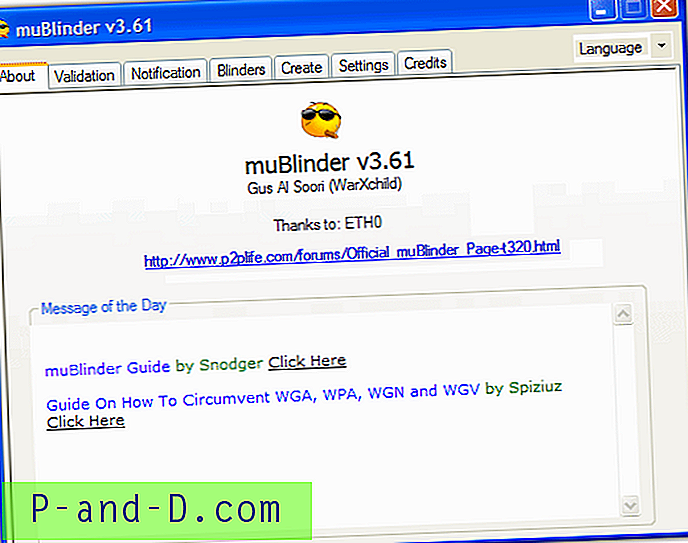เป็นเวลามากกว่าหนึ่งปีแล้วที่ Windows 10 Anniversary Update เปิดตัวและ Microsoft Edge ได้รับการสนับสนุนเพิ่มเติม จนถึงวันที่มีส่วนขยาย Edge เพียง 60+ เท่านั้นที่มีอยู่ใน Windows Store ซึ่งน้อยกว่ามากเมื่อเทียบกับจำนวนส่วนขยายที่มีให้สำหรับเบราว์เซอร์หลักเช่น Chrome หรือ Firefox นอกจากนี้ยังมีส่วนขยายที่ไม่ใช่ร้านค้าที่คุณสามารถโหลดลงใน Edge ได้

การสนับสนุนส่วนขยายของ Edge สามารถเปิดใช้งานหรือปิดใช้งานได้โดยใช้ Local Group Policy Editor หรือรีจิสทรี หากคุณเป็นผู้ดูแลระบบของคอมพิวเตอร์และต้องการป้องกันไม่ให้ผู้ใช้เรียกใช้ส่วนขยายบน Microsoft Edge คู่มือนี้มีคำแนะนำ
วิธีที่ 1: บล็อกส่วนขยายขอบใช้ตัวแก้ไขรีจิสทรี
นี่คือวิธีการใช้ตัวแก้ไขรีจิสทรีเพื่อป้องกันการติดตั้งส่วนขยาย Edge:
- คลิกขวาที่เริ่มคลิกเรียกใช้ พิมพ์
regeditแล้วคลิกตกลง - นำทางไปยังสาขาต่อไปนี้:
- ภายใต้ Microsoft ให้สร้างรหัสใหม่ชื่อ
MicrosoftEdge - ภายใต้คีย์ MicrosoftEdge สร้างคีย์ใหม่ชื่อ
Extensions - เลือกส่วนขยายและสร้างค่า DWORD ใหม่ (32- บิต) ชื่อ
ExtensionsEnabled - ให้ข้อมูลค่าของ
ExtensionsEnabledเป็น0 - ออกจากตัวแก้ไขรีจิสทรี
HKEY_LOCAL_MACHINE \ SOFTWARE \ Policies \ Microsoft
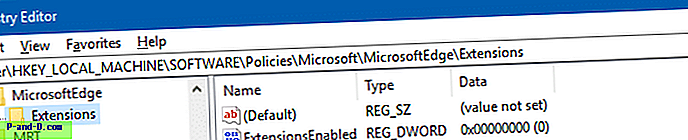
reg เพิ่ม "HKEY_LOCAL_MACHINE \ SOFTWARE \ Policies \ Microsoft \ MicrosoftEdge \ Extensions" / v ExtensionsEnabled / t REG_DWORD / d 0
กดปุ่มตกลง.
ส่วนขยายขอบถูกบล็อคในขณะนี้ คุณจะไม่สามารถใช้ส่วนขยายที่มีอยู่หรือติดตั้งส่วนขยายใหม่ใน Microsoft Edge นอกจากนี้ตัวเลือกส่วนขยายในการตั้งค่าจะถูกปิดใช้งานด้วย ด้วยการสนับสนุนส่วนขยาย Edge ที่ปิดใช้งาน Windows Store ยังคงอนุญาตให้คุณติดตั้งส่วนขยาย Edge แต่จะไม่โหลดเมื่อคุณเปิด Edge
วิธีที่ 2: บล็อกส่วนขยายของขอบโดยใช้ตัวแก้ไขนโยบายกลุ่มภายใน
หากคุณใช้ Windows 10 Pro ขึ้นไปคุณสามารถกำหนดการตั้งค่าโดยใช้ Local Group Policy Editor ( gpedit.msc ) การตั้งค่ารีจิสทรีด้านบนสอดคล้องกับนโยบายกลุ่ม Allow extensions ซึ่งอยู่ใต้สาขาต่อไปนี้:
การกำหนดค่าคอมพิวเตอร์> เทมเพลตการดูแล> ส่วนประกอบ Windows> Microsoft Edge
การตั้งค่านี้ช่วยให้คุณตัดสินใจได้ว่าพนักงานสามารถโหลดส่วนขยายใน Microsoft Edge ได้หรือไม่ หากคุณเปิดใช้งานหรือไม่กำหนดการตั้งค่านี้พนักงานสามารถใช้ Edge Extensions ได้ หากคุณปิดใช้งานการตั้งค่านี้พนักงานจะไม่สามารถใช้ Edge Extensions ได้
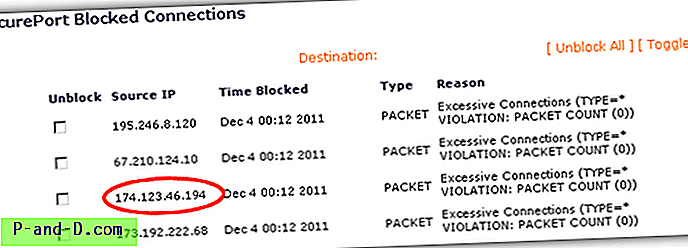

![ไม่โหลดหน้าอย่างถูกต้องและแสดงข้อความอย่างเดียว [4 Easy Solutions]](http://p-and-d.com/img/tech-tips/385/page-not-loading-properly.png)